微信扫一扫
看高手教你如何用命令行更改IP地址
在Windows中,如果你要设置IP地址,一般是进入“本地连接”->“属性”,手动设置要更改的IP地址。其实,在命令行同样可以设置IP地址。如果你的IP需要在几个IP中来回切换,可以使用 netsh 命令更改:
1.进入CMD命令行;
点击“开始”->“运行”,输入“cmd”,回车,
2.设置IP:
设置动态获取IP地址(DHCP)

设置固定IP

参数说明:
1.name:网络连接名称,一般为“本地连接”。你可以在“控制面板”->“网络连接”中看到。
2.source:获取IP的途径。动态获取,则为dhcp,手动设置,则为static。
3.addr:要设置的IP地址。
4.mask:子网掩码。
5.gateway:网关地址。
6.gwmetric:网关跃点数,可以设置为整型数值,也可以设置为“自动”:auto。
3.设置DNS:
自动获取DNS

手动设置单个DNS

手动设置多个DNS

参数说明:
1.name:网络连接名称,一般为“本地连接”。你可以在“控制面板”->“网络连接”中看到。
2.source:获取IP的途径。动态获取,则为dhcp,手动设置,则为static。
3.addr:要设置的IP地址。
4.register:
5.none: 禁用动态 DNS 注册。
6.primary: 只在主 DNS 后缀下注册。
7.both: 在主 DNS 后缀下注册,也在特定连接后缀下注册。
8.index:设置的DNS的顺序号。
4.编写设置IP/DNS的批处理文件:
知道了如何设置IP和DNS后,你可以自己编写一个BAT文件:
新建一个文本文档,将后缀改为“.bat”;
编辑“.bat”文件的内容为上面的设置命令。例如:

运行时,双击这个bat文件,等待设置完成即可。
关于netsh命令的详细使用说明,可以在命令行,输入 netsh /? 命令查看,这里就不做说明了,希望能对你有用。
-
上一条:HP笔记本关机自动重启的解决办法
 微信公众号
微信公众号